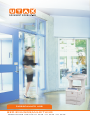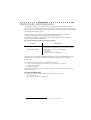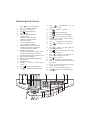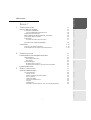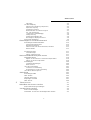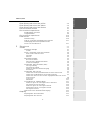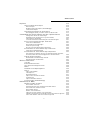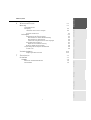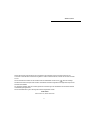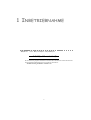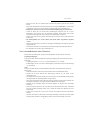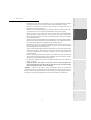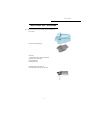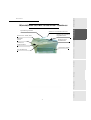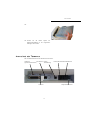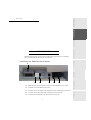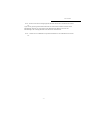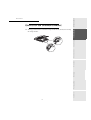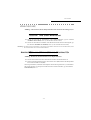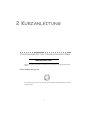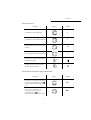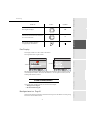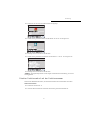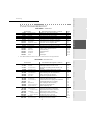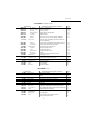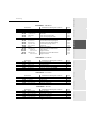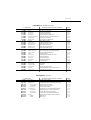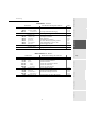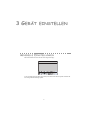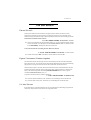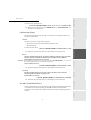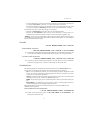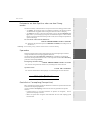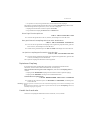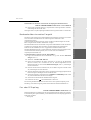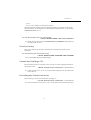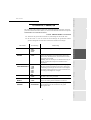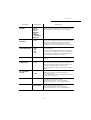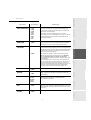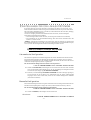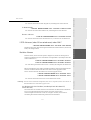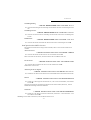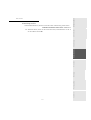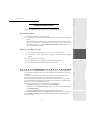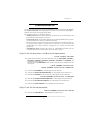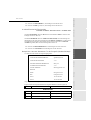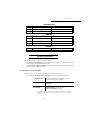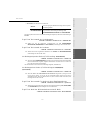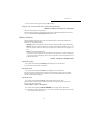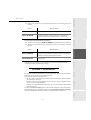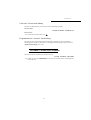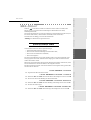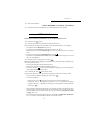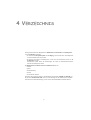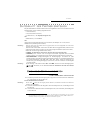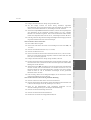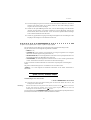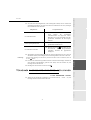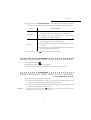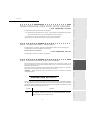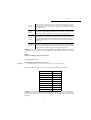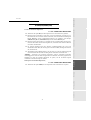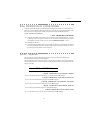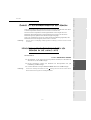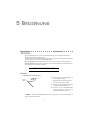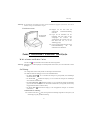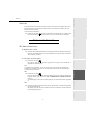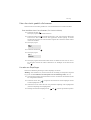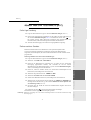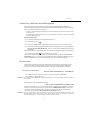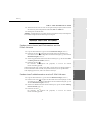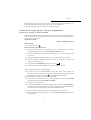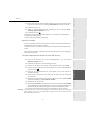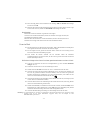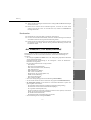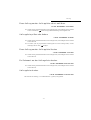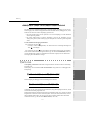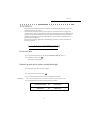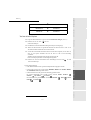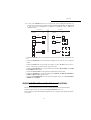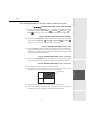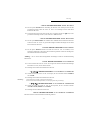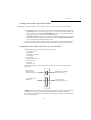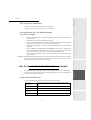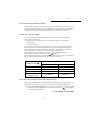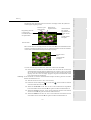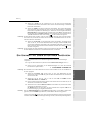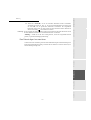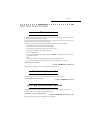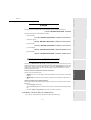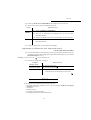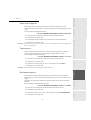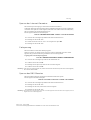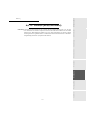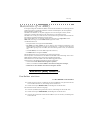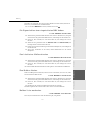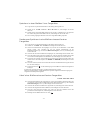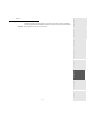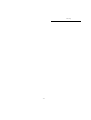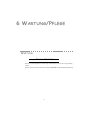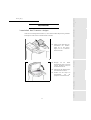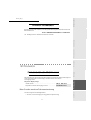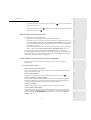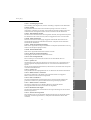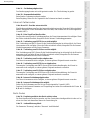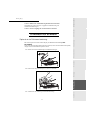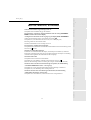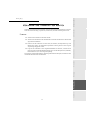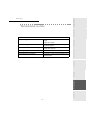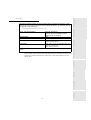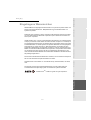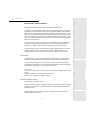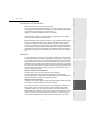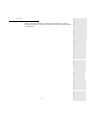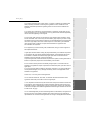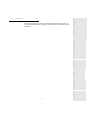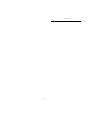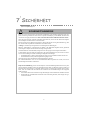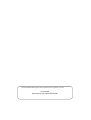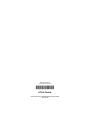BEDIENUNGSANLEITUNG
FARBSCANNER USB FÜR LP 3235 / LP 3240 / LP 3245
farbscanner usb

H
ERZLICHEN
G
LÜCKWUNSCH
Wir beglückwünschen Sie zu Ihrer Entscheidung. Als multifunktionales Gerät ermöglicht es Ihnen, in
schwarz-weiß oder in Farbe Faxnachrichten zu senden oder zu scannen, schwarz-weiß zu drucken und zu
kopieren. Da das Gerät zudem offen ist für die Kommunikation im Intern
et, kann es Ihre anspruchsvollsten,
professionellen Anforderungen erf
üllen.
Sie sollten sich ein wenig Zeit zum Lesen dieser Bedienungsanleitung nehmen, damit Sie die
vielfältigen Möglichkeiten Ihres Gerätes bestmöglich ausschöpfen können.
Zu Ihrem Komfort und Ihrer Sicherheit raten wir Ihnen, den Abschnitt Sicherheitsvorschriften im
Kapitel Sicherheit aufmerksam durchzulesen.
Die vorliegende Bedienungsanleitung beschreibt das Modell:
Das Gerät vereint Leistungsstärke und Benutzerfreundlichkeit sowie eine einfache Bedienung dank des
Farbbildschirms, des Navigators, des Multitask-Zugriffs und des Teilnehmerverzeichnisses mit
direktem Zugriff.
Durch den Zugang zum Internet können Sie mit Ihrem neuen Gerät:
• Fernkopien an/von E-Mail-Adressen mit der Funktion F@x-to-Email senden und empfangen,
• E-Mails senden und empfangen,
• SMS-Mitteilungen senden
Sie können auch in den Formaten PCL® 6, KPDL / SG Script 3 (Emulation von Postscript® Level 3),
schwarz-weiß drucken.
Liste der Zubehörartikel
1
Die nachfolgende, ergänzende Liste der Zubehörteile gilt für die Produktreihe Fax Laser Pro:
• Verzeichnisspeicherkarte
• Kit PC Companion Suite Pro LH (modellabhängig)
Modell Ausstattung
Farbscanner USB
• Duplex-Farbscanner (Vorder/Rückseiten-Abtastung)
• Faxmodem (Farbe und Schwarz-weiß) 33,6 kbps und Daten 56 kbps
• SMS im Festnetz zum Versand von Kurznachrichten
• Duplexkopie
• Netzwerk-PC Kit
• Speicherkarten-Reader und USB-Schlüssel
1 Die Liste der verfügbaren Zubehörteile kann ohne vorherige Ankündigung geändert werden

1.
Taste
:
Analyse/Duplexdruck
.
2. Taste : Farbmodus auswählen.
3. Taste : Scan-Auflösung.
4. Taste : Kontrasteinstellung.
5. Farbbildschirm
6.
Analyse-Auflösungsindikator
7. Symbol "Leitung" :
*dauerhaft: Aktive Verbindung.
*blinkend: Verbindungsaufbau.
8.
Farbmodus-Symbol
:
*
An
:
Farbmodus aktiviert
.
*
Aus
:
Farbmodus deaktiviert
.
9. Indikator Duplexdruck im Kopiemodus:
*dauerhaft: Duplexdruck eingeschaltet.
*aus: Duplexdruck ausgeschaltet.
10. Anzeige Vorrat an "Toner" :
dauerhaft : Verbrauchsmaterial jetzt tauschen,
blinkend : Verbrauchsmaterial auf Reserve.
11. Symbol Nachrichtenempfang (SMS oder Anlage)
12. Speicherbelegungs-Indikator.
13. Indikator der auszudruckenden Dokumente.
14. Zifferntastatur.
15. Buchstabentastatur.
16. Taste
: Löscht das Zeichen links des
Cursors.
17. Taste : Eingabe oder Zeilenwechsel.
18. Taste : Umschalttaste für Sonderzeichen.
19.
Taste
:
Kristallfunktion für den
Ausdruck von Photos
.
20.
Taste
:
Ausdruck von Photos
.
21.
Taste
:
Schwarzweiß-Kopie
.
22.
Taste
:
Farbkopie (modellabhängig)
.
23. Taste : Scan to E-Mail (Fax per E-Mail).
24.
Taste
PC
:
zu PC scannen / zu FTP scannen /
zu Datenträger scannen
.
25. Taste : Umschaltung Groß-/Kleinschrift.
26. Taste : Rundsenden (Fax, E-Mail oder
SMS).
27. Taste : Senden einer SMS (SMS im
Festnetz Kurzmitteilung).
28. Taste : Aufruf des Telefonbuchs und des
Kurzwahlverzeichnisses.
29. Taste Lauthören zur Kontrolle des
Faxversandes bei manueller Anwahl.
30. Taste : Fax versenden.
31. Taste
OK
: Bestätigt die angezeigte Auswahl.
32. Taste
: Aufrufen des Unten-menüs und nach
unten rollen.
33. Taste
C
: Zurück zum vorangegangenen Menü
und Korrigieren der Eingabe.
34. Taste
: In den Menüs nach oben rollen.
35. Taste : Abbrechen des laufenden Vorgangs.
36.
USB-Stecker
.
Bedienungsfeld Scanner
54321
20
21
22
23
24
25
26
27
28
67
8
9
10
11
12
13
14
15
16
17
18
19
29
30
31
32
33
34
35
36
FAX
COM
SCAN
COPY
PRINT

Inhaltsverzeichnis
I
Bedienung Gerät einstellen KurzanleitungVerzeichnisWartung/pflegeSicherheit InhaltsverzeichnisInbetriebnahme
I
NHALT
1I
NBETRIEBNAHME
1-1
Gerät in Betrieb nehmen 1-1
Aufstellort auswählen
1-1
Vorsichtsmaßnahmen beim Gebrauch
1-2
Auspacken des Scanners
1-4
Beschreibung des Multifunktions-Terminals
1-5
Anschlüsse des Terminals
1-6
Anschlüsse
1-7
Anschluss der Kabel an den Scanner 1-7
Einstellen der Dokumentenablage
1-9
Anschlüsse 1-10
Telefon- und LAN-Anschluss
1-10
Anschließen ans Stromnetz und einschalten
1-10
2K
URZANLEITUNG
2-1
Funktionsweise des Navigationssystems 2-1
Grundfunktion
2-1
Das Navigationssystem
2-1
Das Display
2-3
Funktionszugriff
2-3
Menügesteuerter Zugriff
2-3
Direkter Funktionsaufruf mit der Funktionsnummer
2-4
Funktionsübersicht 2-5
3G
ERÄT
EINSTELLEN
3-1
Generelle Einstellungen 3-1
Vor dem Senden
3-2
Datum/Uhrzeit
3-2
Eigene Faxnummer/Namen eingeben
3-2
Art des Netzes
3-2
Ländereinstellung
3-3
Vorwahl (Amtskennziffer)
3-3
Vorwahf
3-4
Sendebericht
3-4
Dokumente aus dem Speicher oder aus dem Einzug senden
3-5

II
Inhaltsverzeichnis
Sparmodus
3-5
Vor dem Empfang
3-5
Geschützter Faxempfang (Faxspeicher)
3-5
Papierloser Empfang
3-6
Anzahl der Ausdrucke
3-6
Rundsenden über ein zweites Faxgerät
3-7
Fax- oder PC-Empfang
3-7
Duplexdruck (modellabhängig)
3-8
Seitenjustierung
3-8
Auswahl des Empfänger-PCs
3-8
Einstellung des Display-Kontrastes
3-8
Technische Parameter
3-9
Einstellungen für ein lokales Netzwerk 3-12
Einstellungen lokales Netzwerk
3-12
Automatische Konfiguration
3-12
Manuelle Konfiguration
3-12
IEEE-Adresse (oder Ethernetadresse) oder MAC
3-13
Netbios-Namen
3-13
Fernkonfiguration
3-17
Voraussetzungen
3-17
Zugriff zum Web-Server
3-17
Nachrichtenübermittlung und Internet 3-17
Zugangsparameter
3-18
Zugriff auf die Anschluss- und Nachrichtenparameter
3-18
Zugriff auf die Serverparameter
3-18
Einstellungen
3-20
Allgemeine Einstellungen
3-20
Mails sortieren
3-22
Internet-Verbindung
3-23
Internet-Sofortverbindung
3-24
Programmierte Internet-Verbindung
3-24
Internet-Funktion sperren
3-24
SMS-Dienst 3-25
Einstellungen SMS
3-25
SMS senden
3-26
Löschen einer SMS
3-27
Empfangen von SMS
3-27
SMS Server
3-28
4V
ERZEICHNIS
4-1
Datenblatt der Partner erstellen 4-2
Einen neuen Eintrag hinzufügen
4-2
Verteilerlisten erstellen 4-4
Eine Liste hinzufügen
4-4
Teilnehmer in eine Liste hinzufügen oder löschen
4-5

Inhaltsverzeichnis
III
Bedienung Gerät einstellen KurzanleitungVerzeichnisWartung/pflegeSicherheit InhaltsverzeichnisInbetriebnahme
Einen Eintrag oder eine Liste prüfen 4-6
Einen Eintrag oder eine Liste ändern 4-6
Einen Eintrag oder eine Liste löschen 4-7
Das Verzeichnis drucken 4-7
Ein Verzeichnis importieren 4-7
Eingabefelder der Datei
4-7
Vorgehensweise
4-9
Ein Verzeichnis exportieren 4-10
LDAP-Server 4-10
Parametrierung
4-10
Zugriff zu den Korrespondenten des Servers
4-11
Hinzufügung eines Korrespondenten des
Servers in die lokale liste
4-11
5B
EDIENUNG
5-1
Senden 5-1
Dokumente einlegen
5-1
Scanner
5-1
Farbe / Auflösung / Kontrast einstellen
5-2
Wahl schwarz-weiß oder Farbe
5-2
Auflösung
5-2
Kontrast
5-3
Rufnummerneingabe
5-3
Mit dem Verzeichnis
5-3
Über die zuletzt gewählte Rufnummer
5-4
An mehrere Empfänger
5-4
Senden über das Telefonnetz (RTC)
5-5
Sofortige Sendung
5-5
Zeitversetztes Senden
5-5
Senden mit Lauthören des Wählvorgangs
5-6
Weiterleiten
5-6
Senden über das Internet
5-7
Senden eines schwarz/weiß Dokumentes an eine E-Mail-Adresse
5-7
Senden eines Farbdokumentes an eine E-Mail-Adresse
5-7
Senden einer direkt auf der Tastatur eingegebenen Nachricht an eine
E-Mail-Adresse
5-8
Scan to Disk
5-10
Rundsenden
5-11
Auftragsliste für Sendevorgänge
5-11
Einen Auftrag aus der Auftragsliste sofort ausführen
5-12
Auftragsliste prüfen oder ändern
5-12
Einen Auftrag aus der Auftragsliste löschen
5-12
Ein Dokument aus der Auftragsliste drucken
5-12
Auftragsliste drucken
5-12
Abbrechen einer laufenden Übertragung
5-13
Empfang 5-13
Empfang über das Telefonnetz
5-13
Empfang über das Internet
5-13

IV
Inhaltsverzeichnis
Kopieren 5-14
Lokale Schwarz-Weiss-Kopie
5-14
Einfache Kopie
5-14
Beidseitig gedruckte Kopien (modellabhängig)
5-14
Vorbereitete Kopien
5-15
Spezielle Einstellungen für das Kopieren
5-16
Einstellungsparameter für den Scanner und den Drucker
5-17
Verwendung des USB-Schlüssels und der Speicherkarten 5-19
Anzeige des Inhalts der Datenträger
5-20
Kompatible Foto-Speicherkarten (je nach Modell)
5-20
USB-Schlüssel-kompatibel
5-21
Informationen über die Benutzung des Foto-Datenträgers
5-21
Ein Foto von einem Datenträger ausdrucken
5-21
Unterstützte Bilddateien
5-21
Einstecken eines Datenträgers
5-22
Funktion Crystal Image
5-22
Ein Foto von einem Datenträger ausdrucken
5-22
Ein Dokument von einem Datenträger ausdrucken
5-24
Unterstützte Dateidokumente
5-24
Ein Dokument auf einem Datenträger abspeichern
5-25
Die Löschung von Dateien, die sich auf dem Datenträger befinden,
aktivieren, damit neue Scans abgespeichert werden können
5-26
Analyse des Datenträgers
5-26
Ein Dokument vom Datenträger löschen
5-26
Den Datenträger herausziehen
5-27
Weitere Funktionen 5-28
Journale
5-28
Funktionsmenü drucken
5-28
Liste der Einstellungen drucken
5-28
Zähler
5-29
Sendeabruf und Empfangsabruf
5-29
Sperre
5-30
Sperrcode eingeben
5-31
Tastensperre
5-31
Rufnummernsperre
5-31
Sperren der Internet-Parameter
5-32
Farbsperrung
5-32
Sperren des SMS-Dienstes
5-32
Auf PC scannen (modellabhängig)
5-33
Mailboxen (Fax MBX) 5-34
Mailboxen (MBX) verwalten
5-34
Eine Mailbox einrichten
5-34
Die Eigenschaften einer eingerichteten MBX ändern
5-35
Den Inhalt einer Mailbox drucken
5-35
Eine Mailbox löschen
5-35
Mailbox Liste ausdrucken
5-35
Speichern in einer Mailbox Ihres Faxgerätes
5-36
Senden zum Speichern in eine Mailbox eines entfernten Faxgerätes
5-36
Abruf einer Mailbox eines entfernten Faxgerätes
5-36

Inhaltsverzeichnis
V
Bedienung Gerät einstellen KurzanleitungVerzeichnisWartung/pflegeSicherheit InhaltsverzeichnisInbetriebnahme
6W
ARTUNG
/P
FLEGE
6-1
Wartung 6-1
Grundsätzliches
Reinigung
6-2
Leseeinheit des Scanners reinigen
6-2
Scanner kalibrieren
6-3
Störungen 6-3
Probleme bei der Übertragung
6-3
Beim Senden aus dem Dokumenteneinzug
6-3
Beim Senden aus dem Speicher
6-4
Fehlercodes bei gescheiterten Übertragungen
6-4
Störungen des Scanners
6-7
Papierstau im Dokumenteneinzug
6-7
Weitere mögliche Störungen
6-8 0- 11
Verpackung und Transport des Gerätes
6-9
Scanner-Teil
6-9
Technische daten 6-10
Eingetragene Warenzeichen
6-12
7S
ICHERHEIT
7-1
Sicherheit 7-1
Umwelt 7-2
Batterien und Akkumulatoren
7-2
Das Produkt
7-2

VI
Inhaltsverzeichnis
Dieses Gerät wurde unter Einhaltung der europäischen harmonisierten Normen konzipiert und ist für den
Anschluss an das öffentliche Telefonnetz vorgesehen. Sollten Probleme auftreten, wenden Sie sich bitte zunächst
an Ihre.
Die Konformität der Produkte mit der Richtlinie R&TTE 1999/5/EWG wird durch das -Zeichen bestätigt.
Die Benutzersicherheit entspricht der Richtlinie 73/23/EWG. Die elektromagnetische Verträglichkeit entspricht der
Richtlinie 89/336/EWG.
Der Hersteller bestätigt, dass die Produkte gemäß den Anforderungen des ANHANGS II der Richtlinien R&TTE
1999/5/EWG gefertigt werden.
Die Konformitätserklärung kann bei folgender Adresse angefordert werden:
UTAX GmbH
Ohechaussee 235, 22848 Norderstedt

1-1
1 INBETRIEBNAHME
GERÄT IN BETRIEB NEHMEN
AUFSTELLORT AUSWÄHLEN
Die Auswahl eines geeigneten Aufstellortes unterstützt die Lebensdauer des Gerätes. Beachten Sie
die nachfolgenden Empfehlungen bei der Auswahl des Aufstellortes:
• Wählen Sie einen gut belüfteten Aufstellort aus.
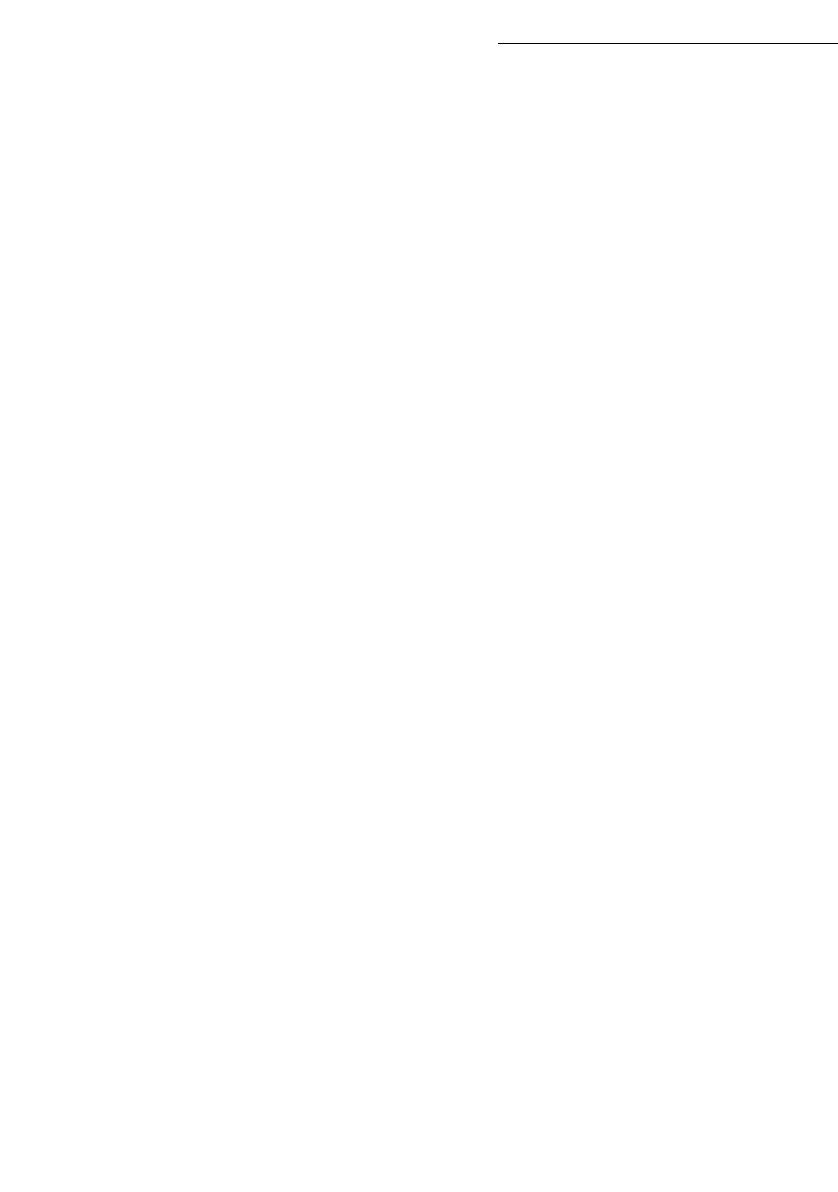
1-2
Inbetriebnahme
• Stellen Sie sicher, dass am Aufstellort keine Amoniak- oder andere organische Gase austreten
können.
• Die geerdete Stromsteckdose (siehe Sicherheitshinweise im Kapitel Sicherheit), an die das Gerät
angeschlossen wird, muss sich in der Nähe des Gerätes befinden und gut zugänglich sein.
• Beachten Sie, dass das Gerät keiner starken Sonneneinstrahlung ausgesetzt werden darf.
• Achten Sie darauf, dass das Gerät keinen Luftströmungen ausgesetzt wird, die von einer
Klimaanlage, einer Heizung oder von Ventilatoren herrühren. Ebenso dürfen keine großen
Temperaturschwankungen oder Schwankungen der Luftfeuchtigkeit vorkommen.
• Stellen Sie das Gerät auf einer stabilen, ebenen Fläche auf, auf der es keinen starken Vibrationen
ausgesetzt ist.
• Die Lüftungsschlitze des Gerätes dürfen nicht durch andere Gegenstände abgedeckt
werden.
• Stellen Sie das Gerät nicht in der Nähe von Vorhängen, Wandbehängen oder anderen brennbaren
Gegenständen auf.
• Vermeiden Sie Aufstellorte, an denen Wasser oder andere Flüssigkeiten herabtropfen können.
• Der Aufstellort muss trocken, sauber und staubfrei sein.
Vorsichtsmaßnahmen beim Gebrauch
Bitte beachten Sie nachfolgende, wichtige Vorsichtsmaßnahmen für den Gebrauch des Gerätes.
Umgebungsbedingungen
In diesem Abschnitt sind die erforderlichen Umgebungsbedingungen für den Gebrauch des Gerätes
beschrieben:
• Umgebungstemperatur: 10 C bis 35 C mit Schwankungen von 10 C/Stunde.
• Luftfeuchtigkeit: 20 bis 80 % relative Luftfeuchtigkeit (nicht kondensierend) mit Schwankungen
von 20 %/Stunde.
Gerät
In diesem Abschnitt sind die Vorsichtsmaßnahmen beschrieben, die beim Betrieb des Gerätes zu
beachten sind:
• Während des Druckens niemals das Gerät ausschalten oder die Abdeckhauben öffnen.
• Schalten Sie das Gerät während eines Druckvorgangs niemals aus, und öffnen Sie die
Abdeckungen nicht.
• Verwenden Sie in der Nähe des Gerätes kein Gas oder andere, leicht entflammbare Flüssigkeiten
oder Gegenstände, die starke Magnetfelder erzeugen können.
• Wenn Sie den Netzstecker ziehen, ziehen Sie immer am Stecker und nicht an dem Netzkabel. Ein
beschädigtes Netzkabel ist eine mögliche Quelle für Brände oder Stromschläge.
• Berühren Sie das Netzkabel niemals mit feuchten Händen. Sie könnten einen Stromschlag
bekommen.
• Ziehen Sie stets den Netzstecker, bevor Sie das Gerät an einen anderen Platz stellen. Andernfalls
kann das Netzkabel beschädigt werden, und es besteht die Gefahr eines Brandes oder eines
Stromschlags.
• Ziehen Sie den Netzstecker, wenn Sie das Gerät für einen längeren Zeitraum nicht benutzen
möchten.
• Versuchen Sie niemals eine Platte oder eine befestigte Abdeckung zu entfernen. Das Gerät enthält
Hochspannungs-Stromkreise. Die Berührung solcher Teile kann Stromschläge verursachen.

Inbetriebnahme
1-3
Bedienung Gerät einstellen KurzanleitungVerzeichnisWartung/pflegeSicherheit InhaltsverzeichnisInbetriebnahme
• Sicherstellen, dass der Drucker ausgeschaltet ist, bevor ein Schnittstellenkabel am Drucker
angeschlossen oder abgezogen wird (ein bewehrtes Schnittstellenkabel verwenden).
• Versuchen Sie niemals das Gerät selbst zu reparieren oder zu verändern. Dies kann zu
Brandgefahr oder Stromschlag führen.
• Stellen Sie nie schwere Gegenstände auf das Netzkabel, ziehen Sie niemals an dem Netzka-
bel, und knicken Sie es nicht. Dies kann zu Brandgefahr oder Stromschlag führen.
• Achten Sie darauf, dass das Gerät nicht auf das Netzkabel oder auf Verbindungskabeln
anderer, elektrischer Geräte gestellt wird. Am Gerät dürfen keine andere Netzkabel oder
Kabel angeschlossen werden. Dies könnte die Funktionalität des Gerätes beeinträchtigen
und einen Brand auslösen.
• Achten Sie darauf, dass keine Büroklammern, Heftklammern oder andere, kleine Metallge-
genstände durch die Lüftungsschlitze oder andere Öffnungen in das Innere des Gerätes fal-
len. Diese Gegenstände können einen Brand oder Stromschlag bewirken.
• Vermeiden Sie, dass Wasser oder andere Flüssigkeiten auf das Gerät oder in dessen unmit-
telbarer Nähe gelangen. Der Kontakt des Gerätes mit Wasser oder anderen Flüssigkeiten
kann zu Brandgefahr oder Stromschlag führen.
• Sollten versehentlich Metallgegenstände oder Flüssigkeiten in das Innere des Gerätes einge-
drungen sein, schalten Sie das Gerät sofort aus, ziehen Sie den Netzstecker, und setzen Sie
sich mit Ihrer Verkaufsstelle in Verbindung. Andernfalls kann dies zu Brandgefahr oder
Stromschlag führen.
• Falls das Gerät ungewöhnlich heiß wird, Rauch, ungewöhnliche Gerüche oder Geräusche
abgibt, ziehen Sie sofort den Netzstecker, und verständigen Sie Ihre Verkaufsstelle. Andern-
falls kann dies zu Brandgefahr oder Stromschlag führen.
• Das Gerät nicht während eines Gewitters verwenden; der Blitz könnte einen elektrischen
Schlag verursachen.
• Papier für Drucker: kein Papier verwenden, das bereits von ihrem Endgerät oder
einem sonstigen Drucker bedruckt wurde; die Tinte oder der Toner auf diesem Papier
könnte das Drucksystem Ihres Gerätes beschädigen.
Achtung -
Stellen Sie das Gerät in einem gut belüftetem Raum auf. Während des
Druckbetriebes entsteht eine unerhebliche Ozonabsonderung. Bei extremer Nutzung kann der
Drucker in einem schlecht belüftetem Raum einen unangenehmen Geruch abgeben. Achten Sie
am Aufstellort auf eine gute Luftzirkulation, um einen sicheren Betrieb zu gewährleisten.

1-4
Inbetriebnahme
A
USPACKEN
DES
S
CANNERS
Öffnen Sie den Karton und entnehmen Sie die Elemente:
- Der Scanner,
- Die Dokumentenzuführung
,
- die Kabel:
- Telefonkabel, Netz-Verlängerungskabel,
Netzkabel und USB-Kabel,
- Die Kabelführung,
- Führungsklammern.
-
.
die Befestigungsschrauben, die
Installationsanleitung und die CD-Roms.

Inbetriebnahme
1-5
Bedienung Gerät einstellen KurzanleitungVerzeichnisWartung/pflegeSicherheit InhaltsverzeichnisInbetriebnahme
B
ESCHREIBUNG
DES
M
ULTIFUNKTIONS
-T
ERMINALS
Papierführung einstellbar
Scanner autom. Zufuhr (ADF)
Bedienfeld
Scanner
Zufuhr der zu scannenden Dokumente
Ablage für die Ausgabe des
Originaldoku
ments
Öffn
ungsgriff für
Flachbettscanner
Speicherkarten-Reader
Leser für Mikrochip
Anschluss für
Speicherschlüssel

1-6
Inbetriebnahme
Stecken Sie die beiden Zapfen der
Dokumentenzuführung in die vorgesehenen
Öffnungen des Scanners.
A
NSCHLÜSSE
DES
T
ERMINALS
Die Anschlüsse befinden sich auf der Rückseite des Geräts.
LAN-BuchseUSB-Ports
(Speicherkarten-Reader)
Buchse
Telefonleitung
NetzkabelbuchseNetzanschlussbuchse
Hauptschalter Ein/AusUSB-Port

Inbetriebnahme
1-7
Bedienung Gerät einstellen KurzanleitungVerzeichnisWartung/pflegeSicherheit InhaltsverzeichnisInbetriebnahme
A
NSCHLÜSSE
Die Kabel werden getrennt an den Scanner und den Drucker angeschlossen. Wir empfehlen
Ihnen, zuerst die Kabel des Scanner-Teils anzuschließen.
Anschluss der Kabel an den Scanner
Achten Sie darauf, dass die Schalter des Scanners und des Druckers auf "O" stehen.
1 - Stecken Sie das USB-Kabel in den Scanner.
2 - Stecken Sie das LAN-Kabel (nicht mitgeliefert) in die LAN-Buchse des Scanners ein.
3 - Stecken Sie das Telefonkabel in die Telefonbuchse des Scanners ein.
4 - Stecken Sie das Netzkabel in die Netzbuchse des Scanners ein.
1
2345
6

1-8
Inbetriebnahme
5 - Stecken Sie das Netz-Verlängerungskabel 220/240V des Druckers in die Buchse am Scanner
ein.
Legen Sie alle gerade angeschlossenen Kabel hinter der rechten Säule zusammen. Nehmen Sie die
Kabelführung, öffnen Sie sie und verlegen Sie die Kabel durch die Führung. Setzen Sie die
Kabelführung in die 3 Führungsklammern und schließen Sie die Klammern.
6 - Stecken Sie das USB-Kabel des Speicherkarten-Readers in die USB-Buchse des Scanners
ein.

Inbetriebnahme
1-9
Bedienung Gerät einstellen KurzanleitungVerzeichnisWartung/pflegeSicherheit InhaltsverzeichnisInbetriebnahme
E
INSTELLEN
DER
D
OKUMENTENABLAGE
Abhängig vom Format der zu scannenden Vorlage A4 oder LGAL (LEGAL) den Anschlag
der Ablage einstellen.

1-10
Inbetriebnahme
A
NSCHLÜSSE
Achtung -
Achten Sie darauf, dass der Hauptschalter Ein/Aus des Scanners in der Stellung 0 (Aus) ist.
T
ELEFON
-
UND
LAN-A
NSCHLUSS
Stecken Sie das Ende der Telefonleitung in die Telefonwandbuchse (vgl. den Abschnitt
Anschlüsse des Terminals, Seite 1-8, zum Anschluss an den Scanner).
Stecken Sie das Ende des LAN-Kabels in die Buchse des lokalen Netzes für Ihr Endgerät (vgl.
den Abschnitt Anschlüsse des Terminals, Seite 1-8, zum Anschluss an den Scanner).
Anmerkung: der Drucker und der Scanner haben je einen eigenen LAN-Anschluss Wenn Sie nur einen Anschluss haben, müssen
Sie einen Konzentrator oder einen Umschalter installieren
A
NSCHLIE
ß
EN
ANS
S
TROMNETZ
UND
EINSCHALTEN
Achtung -
Beachten Sie die Sicherheitshinweise im Kapitel Sicherheit.
Stecken Sie das Ende des Scanner-Netzkabels des Geräts in die Wandsteckdose ein.
Stellen Sie den Hauptschalter Ein/Aus des Druckers auf "I" (Ein) und dann den Hauptschalter
des Scanners ebenfalls auf "I" (Ein).
Nach einigen Sekunden, nachdem die Aufwärmphase des Druckers abgeschlossen ist, werden Datum
und Uhrzeit angezeigt. Um die Sprache und die Uhrzeit des Gerätes einzustellen, vgl. den Abschnitt
Gerät einstellen, Seite 3-1.

2-1
2 KURZANLEITUNG
F
UNKTIONSWEISE
DES
N
AVIGATIONSSYSTEMS
G
RUNDFUNKTION
Mit dem Navigationssystem haben Sie Zugriff auf die im Display angezeigte Bedienerführung
(Menü).
Das Navigationssystem
Der Navigator besteht aus 4 Tasten, mit denen Sie die angebotenen Menüfunktionen des Gerätes
ansteuern können.
Seite wird geladen ...
Seite wird geladen ...
Seite wird geladen ...
Seite wird geladen ...
Seite wird geladen ...
Seite wird geladen ...
Seite wird geladen ...
Seite wird geladen ...
Seite wird geladen ...
Seite wird geladen ...
Seite wird geladen ...
Seite wird geladen ...
Seite wird geladen ...
Seite wird geladen ...
Seite wird geladen ...
Seite wird geladen ...
Seite wird geladen ...
Seite wird geladen ...
Seite wird geladen ...
Seite wird geladen ...
Seite wird geladen ...
Seite wird geladen ...
Seite wird geladen ...
Seite wird geladen ...
Seite wird geladen ...
Seite wird geladen ...
Seite wird geladen ...
Seite wird geladen ...
Seite wird geladen ...
Seite wird geladen ...
Seite wird geladen ...
Seite wird geladen ...
Seite wird geladen ...
Seite wird geladen ...
Seite wird geladen ...
Seite wird geladen ...
Seite wird geladen ...
Seite wird geladen ...
Seite wird geladen ...
Seite wird geladen ...
Seite wird geladen ...
Seite wird geladen ...
Seite wird geladen ...
Seite wird geladen ...
Seite wird geladen ...
Seite wird geladen ...
Seite wird geladen ...
Seite wird geladen ...
Seite wird geladen ...
Seite wird geladen ...
Seite wird geladen ...
Seite wird geladen ...
Seite wird geladen ...
Seite wird geladen ...
Seite wird geladen ...
Seite wird geladen ...
Seite wird geladen ...
Seite wird geladen ...
Seite wird geladen ...
Seite wird geladen ...
Seite wird geladen ...
Seite wird geladen ...
Seite wird geladen ...
Seite wird geladen ...
Seite wird geladen ...
Seite wird geladen ...
Seite wird geladen ...
Seite wird geladen ...
Seite wird geladen ...
Seite wird geladen ...
Seite wird geladen ...
Seite wird geladen ...
Seite wird geladen ...
Seite wird geladen ...
Seite wird geladen ...
Seite wird geladen ...
Seite wird geladen ...
Seite wird geladen ...
Seite wird geladen ...
Seite wird geladen ...
Seite wird geladen ...
Seite wird geladen ...
Seite wird geladen ...
Seite wird geladen ...
Seite wird geladen ...
Seite wird geladen ...
Seite wird geladen ...
Seite wird geladen ...
Seite wird geladen ...
Seite wird geladen ...
Seite wird geladen ...
Seite wird geladen ...
Seite wird geladen ...
Seite wird geladen ...
Seite wird geladen ...
Seite wird geladen ...
Seite wird geladen ...
Seite wird geladen ...
Seite wird geladen ...
Seite wird geladen ...
Seite wird geladen ...
Seite wird geladen ...
Seite wird geladen ...
Seite wird geladen ...
Seite wird geladen ...
Seite wird geladen ...
Seite wird geladen ...
-
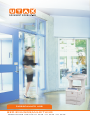 1
1
-
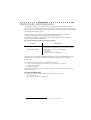 2
2
-
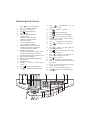 3
3
-
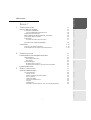 4
4
-
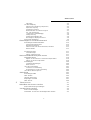 5
5
-
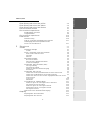 6
6
-
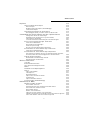 7
7
-
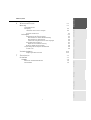 8
8
-
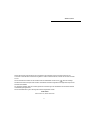 9
9
-
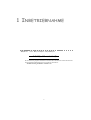 10
10
-
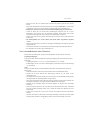 11
11
-
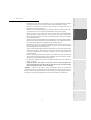 12
12
-
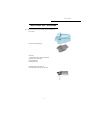 13
13
-
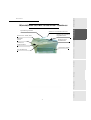 14
14
-
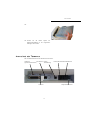 15
15
-
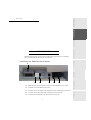 16
16
-
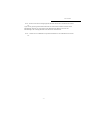 17
17
-
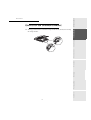 18
18
-
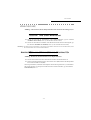 19
19
-
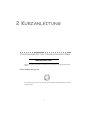 20
20
-
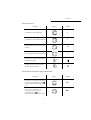 21
21
-
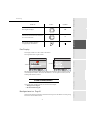 22
22
-
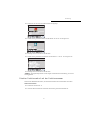 23
23
-
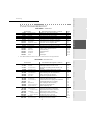 24
24
-
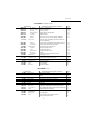 25
25
-
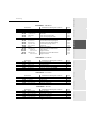 26
26
-
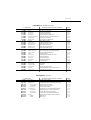 27
27
-
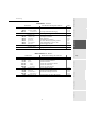 28
28
-
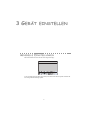 29
29
-
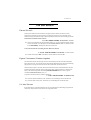 30
30
-
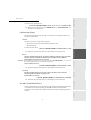 31
31
-
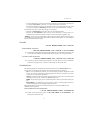 32
32
-
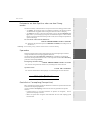 33
33
-
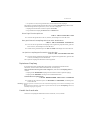 34
34
-
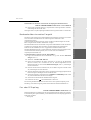 35
35
-
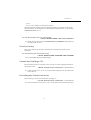 36
36
-
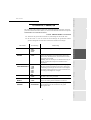 37
37
-
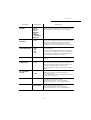 38
38
-
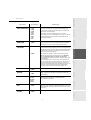 39
39
-
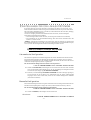 40
40
-
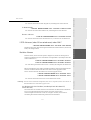 41
41
-
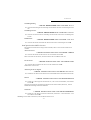 42
42
-
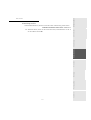 43
43
-
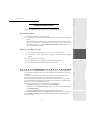 44
44
-
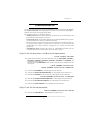 45
45
-
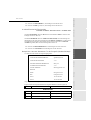 46
46
-
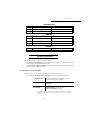 47
47
-
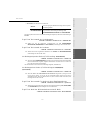 48
48
-
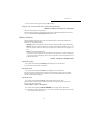 49
49
-
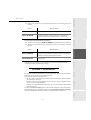 50
50
-
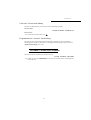 51
51
-
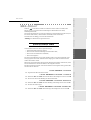 52
52
-
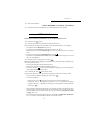 53
53
-
 54
54
-
 55
55
-
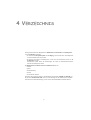 56
56
-
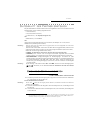 57
57
-
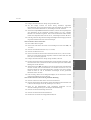 58
58
-
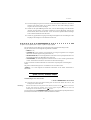 59
59
-
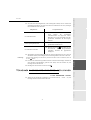 60
60
-
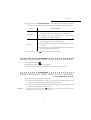 61
61
-
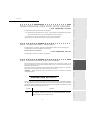 62
62
-
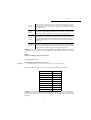 63
63
-
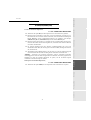 64
64
-
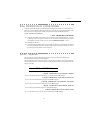 65
65
-
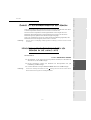 66
66
-
 67
67
-
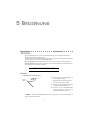 68
68
-
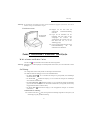 69
69
-
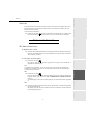 70
70
-
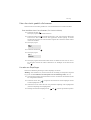 71
71
-
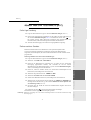 72
72
-
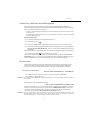 73
73
-
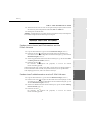 74
74
-
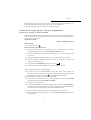 75
75
-
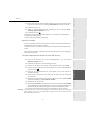 76
76
-
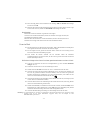 77
77
-
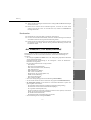 78
78
-
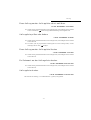 79
79
-
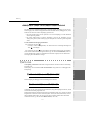 80
80
-
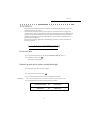 81
81
-
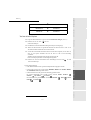 82
82
-
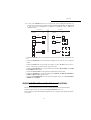 83
83
-
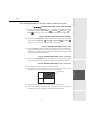 84
84
-
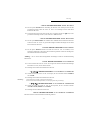 85
85
-
 86
86
-
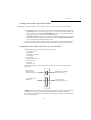 87
87
-
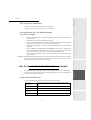 88
88
-
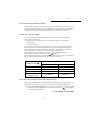 89
89
-
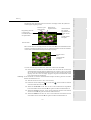 90
90
-
 91
91
-
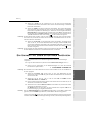 92
92
-
 93
93
-
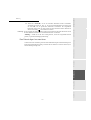 94
94
-
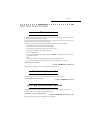 95
95
-
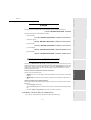 96
96
-
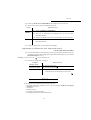 97
97
-
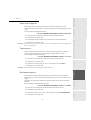 98
98
-
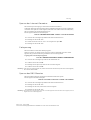 99
99
-
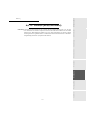 100
100
-
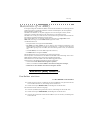 101
101
-
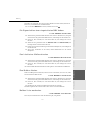 102
102
-
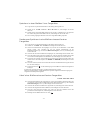 103
103
-
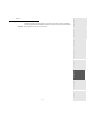 104
104
-
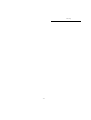 105
105
-
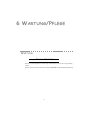 106
106
-
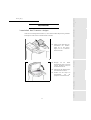 107
107
-
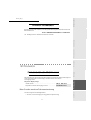 108
108
-
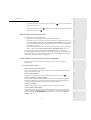 109
109
-
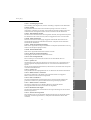 110
110
-
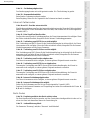 111
111
-
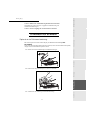 112
112
-
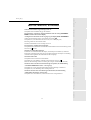 113
113
-
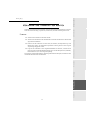 114
114
-
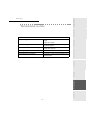 115
115
-
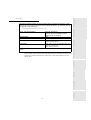 116
116
-
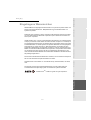 117
117
-
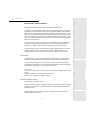 118
118
-
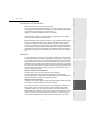 119
119
-
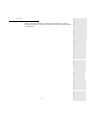 120
120
-
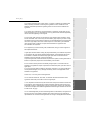 121
121
-
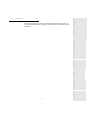 122
122
-
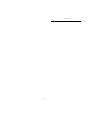 123
123
-
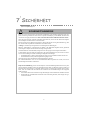 124
124
-
 125
125
-
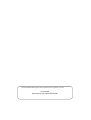 126
126
-
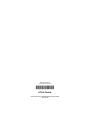 127
127
Utax LP 3245 Bedienungsanleitung
- Typ
- Bedienungsanleitung
Verwandte Artikel
Andere Dokumente
-
Olivetti OFX 9700 Bedienungsanleitung
-
Panasonic DX600 Bedienungsanleitung
-
Xerox 3100MFP Benutzerhandbuch
-
Philips LFF6080/CHB Benutzerhandbuch
-
Philips LFF 6050 Benutzerhandbuch
-
Kampmann Modbus addressing Installationsanleitung
-
Xerox 2121 Benutzerhandbuch
-
Olympia Carrera de Luxe MD Bedienungsanleitung